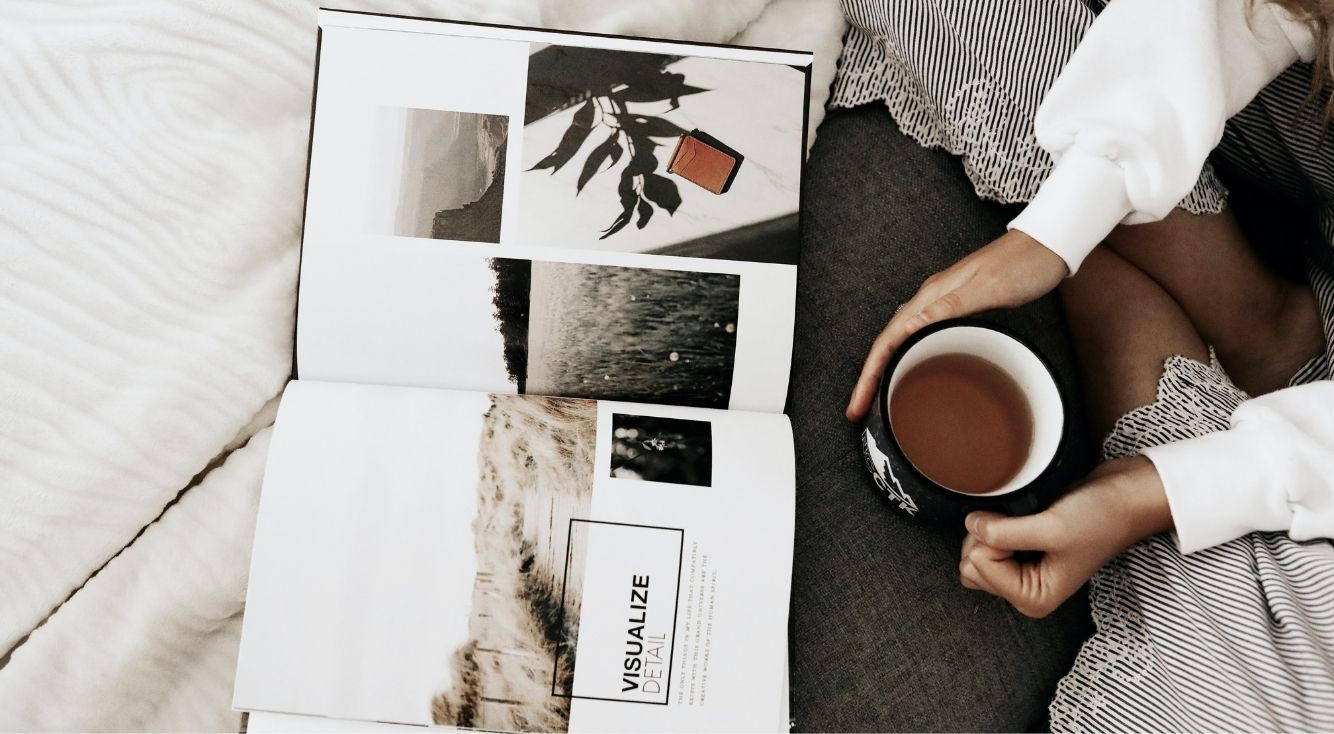
【楽天マガジン】解約するベストタイミングは?方法と注意点を解説!
Contents[OPEN]
【楽天マガジン】解約方法
ここでは、楽天マガジンの解約方法にを以下の流れで説明します。
- 公式ホームページからログイン
- 解約ページへ進もう
- 楽天会員ID・パスワードを忘れた場合
それでは、詳しく見ていきましょう。
公式ホームページからログイン
まずは、公式ホームページからログインをしましょう。
ログインページを開き、「ユーザーID」と「パスワード」を入力します。
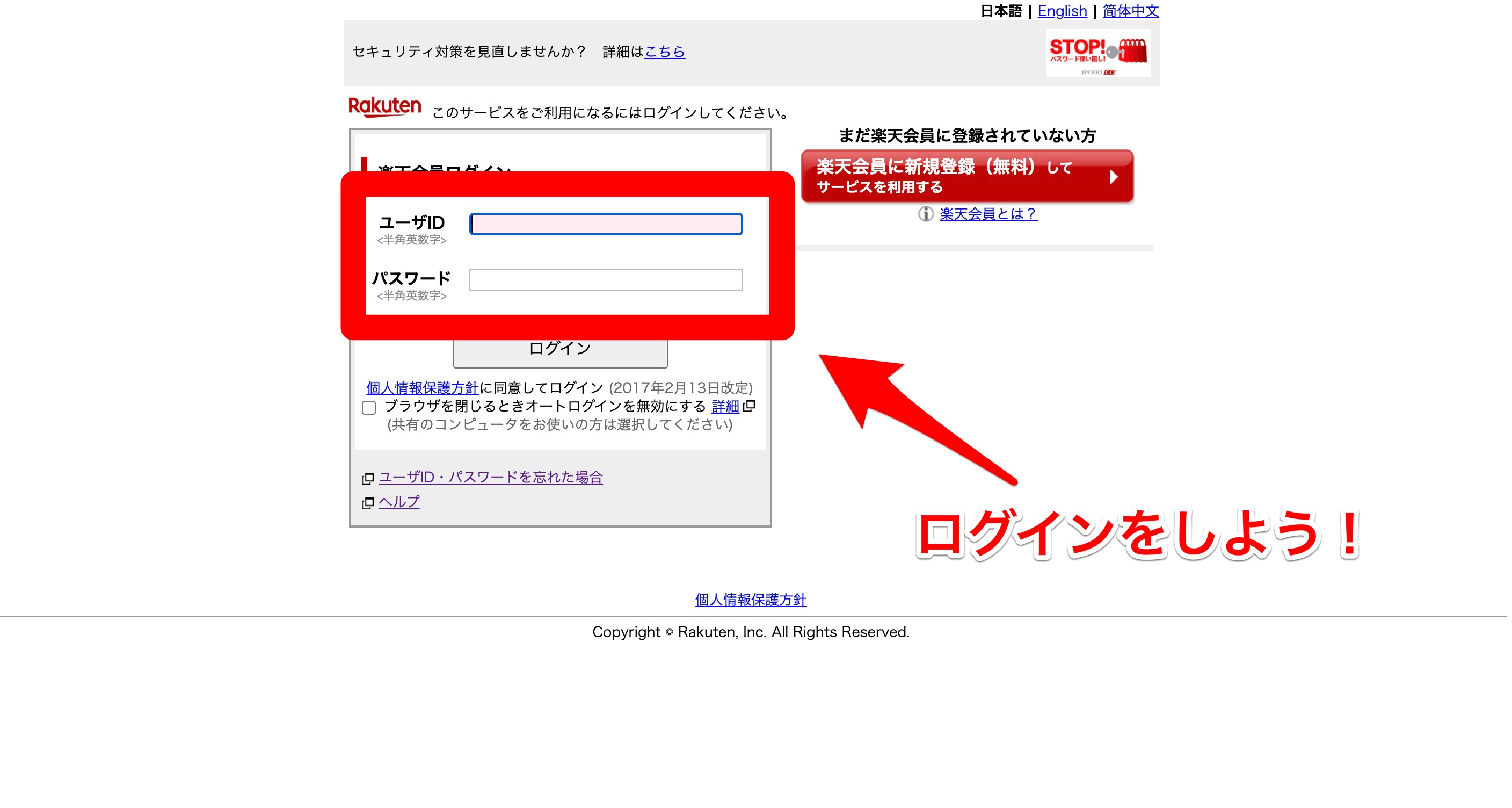
入力したらログインをクリックしましょう。オートログインを無効にしたい方は、下のチェックボックスにチェックを入れてください。
解約ページへ進もう
ログインをしたら、右上の「設定ボタン」をクリックしてメニューを開きます。項目内にある「ご契約内容の確認・変更」をクリックしましょう。
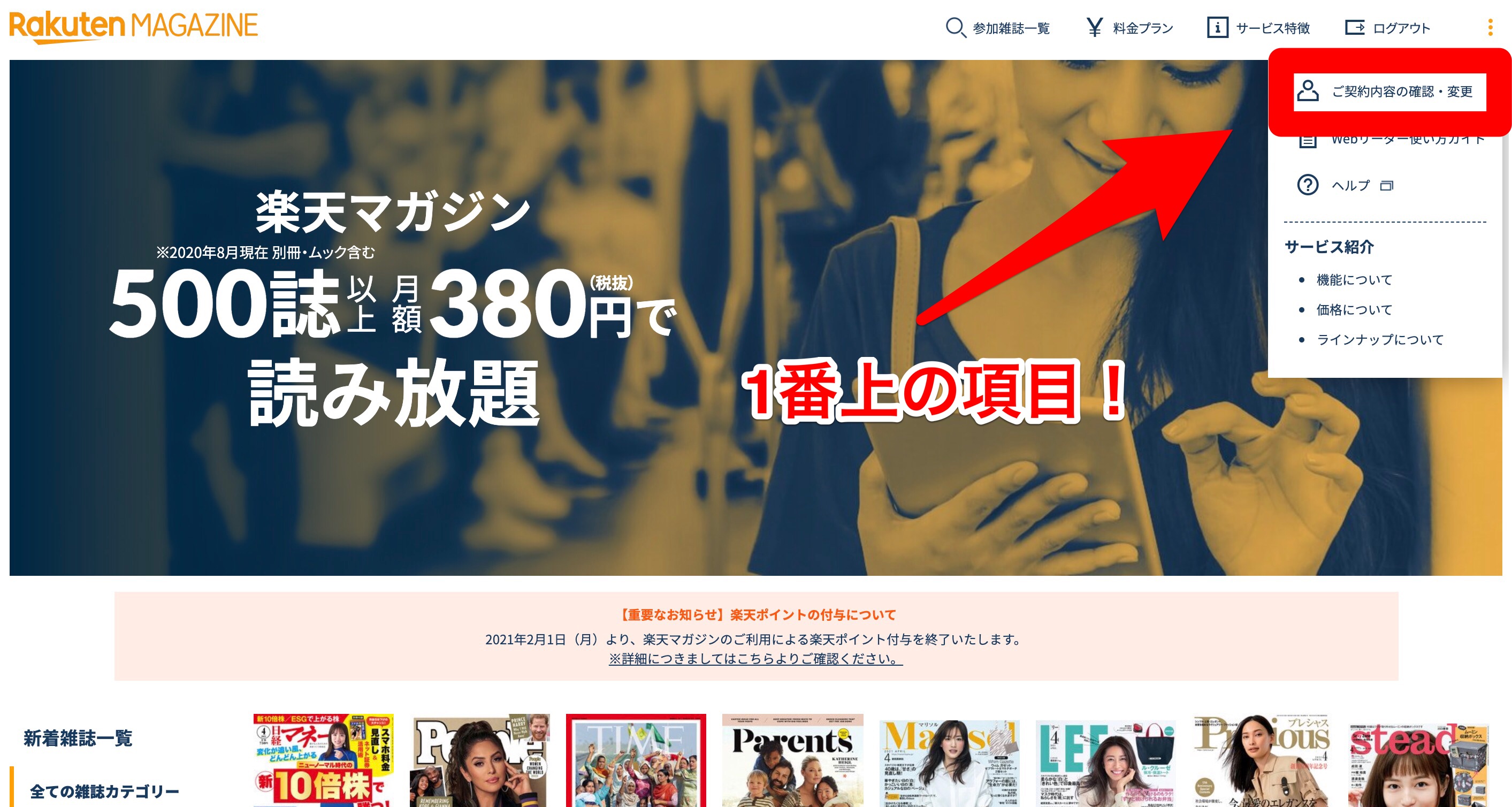
上の画像のようにメニューが出てくるので、その中にある「ご契約内容の確認・変更」をクリックします。すると、「マイページ」が開きます。
下にスクロールし、「ご解約」の中にある、「解約ページへ」をクリックします。
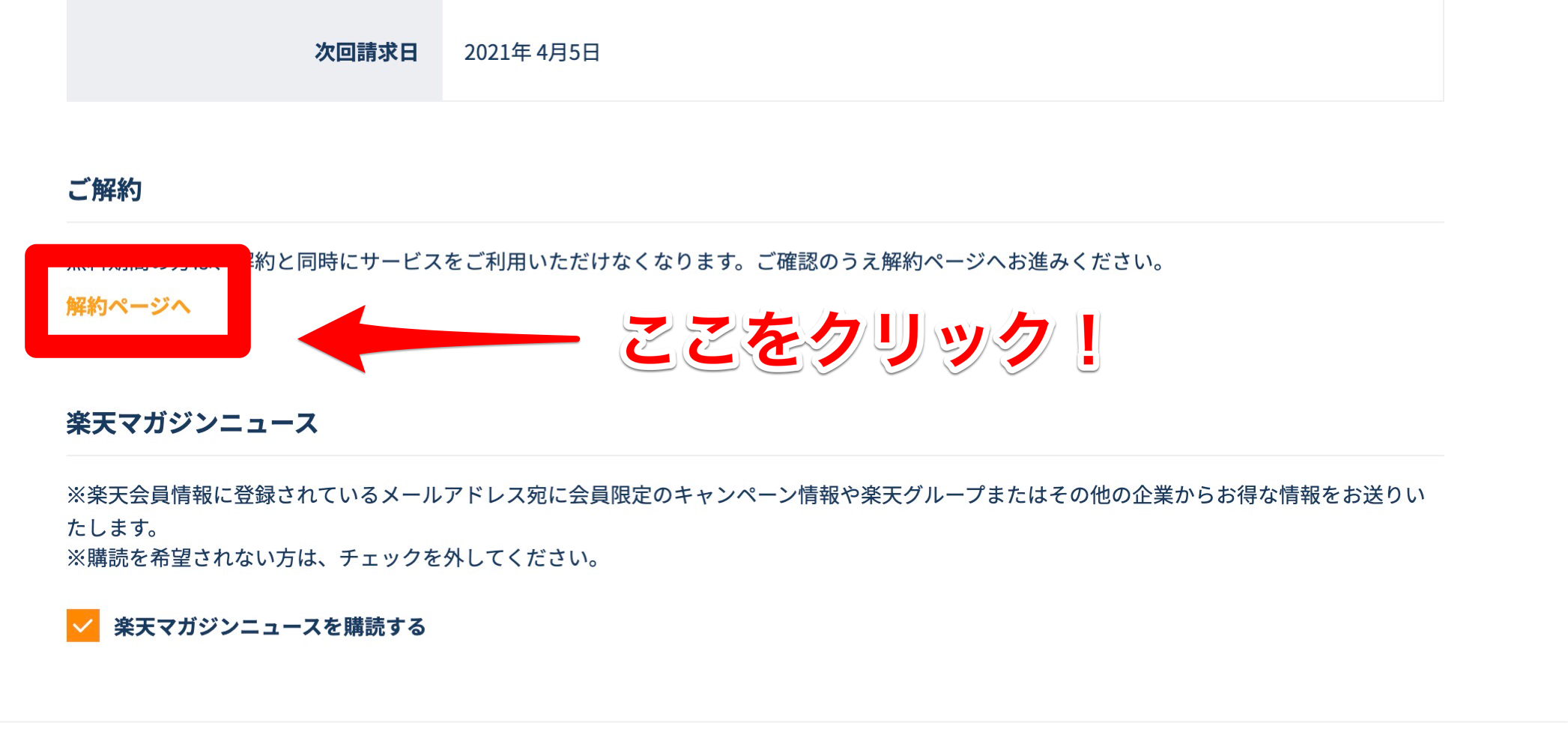
最終確認画面が表示されるので、以下の注意事項を確認しましょう。
- 1度解約すると再入会しても無料期間は適用されません。
- 年間プランの解約をする場合の日割り返金はされない。
確認をしたら「解約処理に進む」をクリックします。
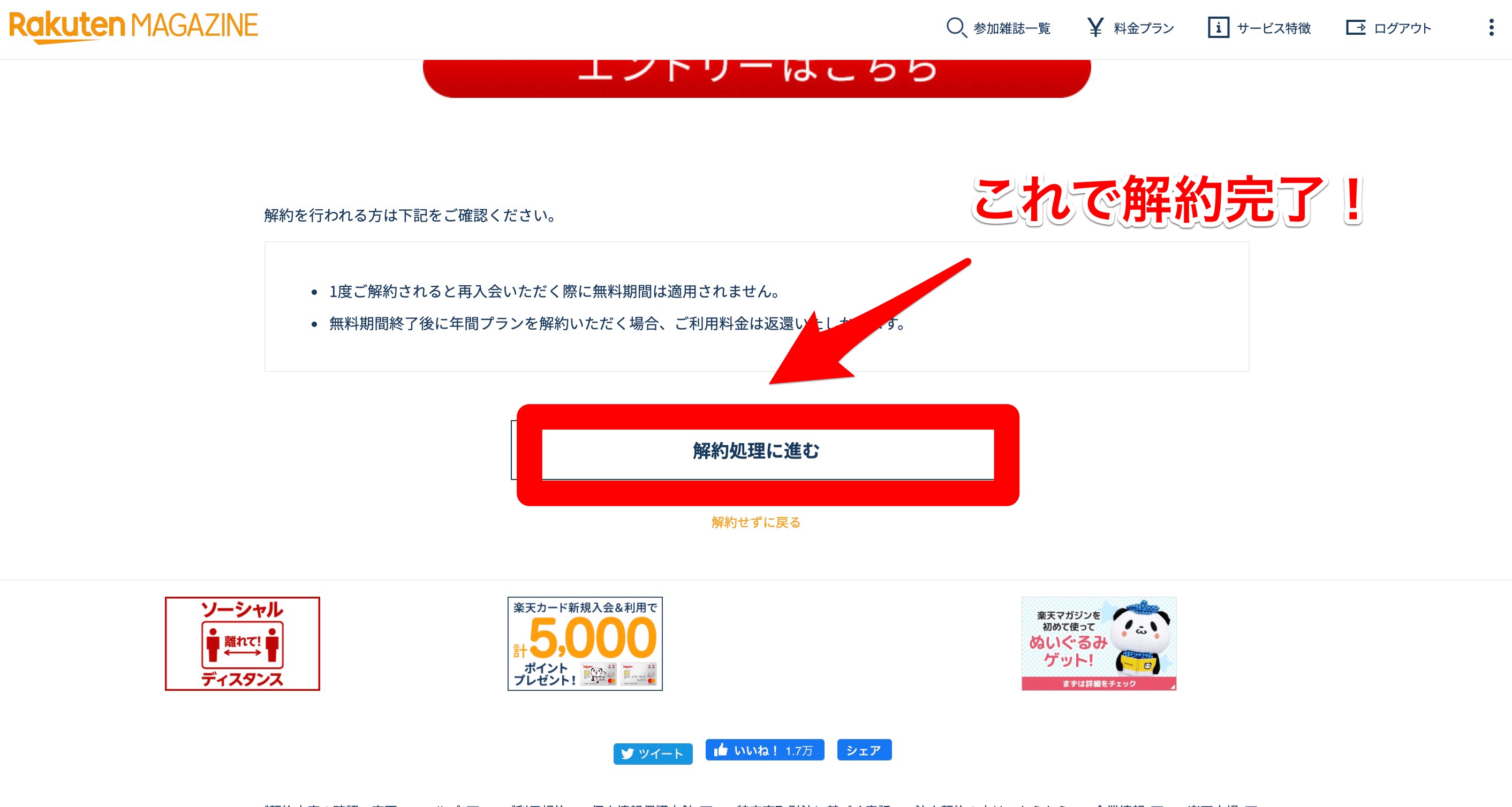
「こんな雑誌はご覧になりましたか?」ともう一度、最終確認画面が表示されるので、「解約を完了する」をクリックします。最後に、下の画面のように「解約が完了いたしました」という画面が表示されたら完了です。
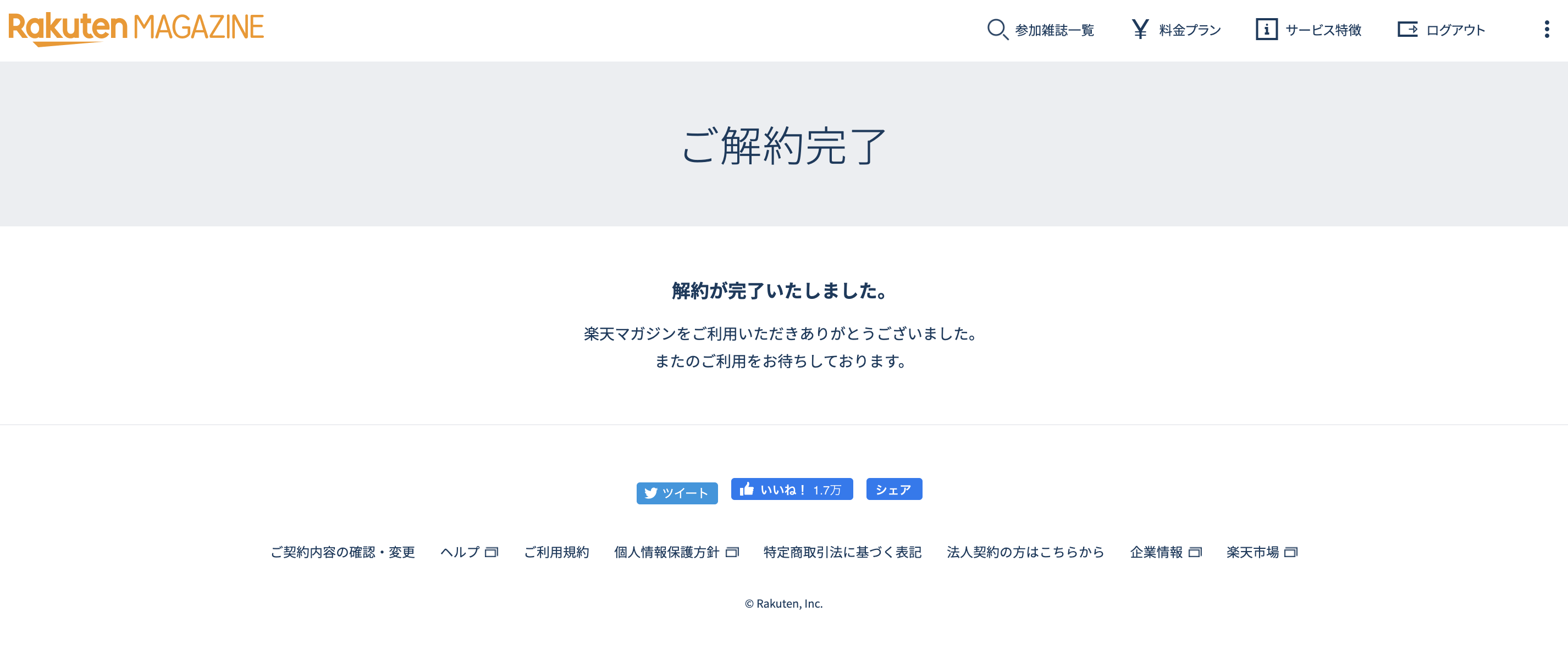
楽天会員ID・パスワードを忘れた場合
久しぶりに楽天アカウントへログインしようとすると「パスワードやIDを忘れてしまうことがあると思います。
その場合は、以下の方法で楽天会員IDとパスワードを調べることができます。
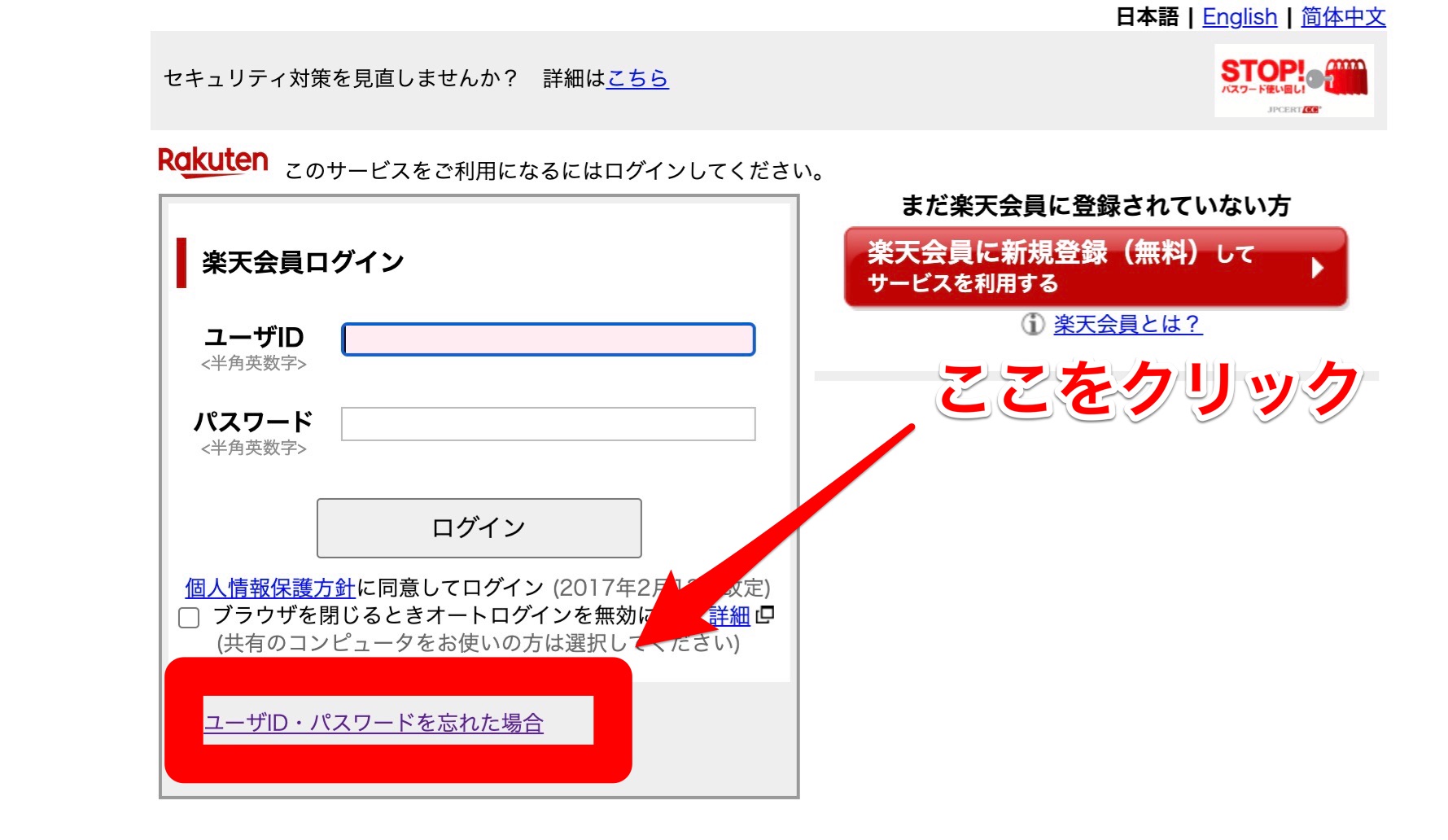
- ログインページを開きます。
- 「ユーザID・パスワードを忘れた場合」をクリックします。
- 「メールアドレスと氏名」を入力し、「内容を確認し、本人画面へ進む」をクリックします。
- 「確認メールの送信が完了しました」と表示されるので、メールが届いているかどうかを確認します。
- 届いたメールを開き、「URL(メールアドレスの入力ページの下)」をクリックします。
- メールアドレスをもう一度入力して、「パスワードの再設定へ進む」をクリックします。
- 「新しいパスワード(6文字以上半角英数字)」を入力し、「以下の規約で同意して、新しいパスワードを登録する」をクリックします(※以前使用したパスワードは設定できません)。
パスワード設定が完了したら、ログインページでログインできるかどうかを確認しましょう。
【楽天マガジン】解約で困ったら
ここでは、楽天マガジンの解約手続き中にトラブルがあったときの対処法について説明します。
- 解約するはずがプランの変更をしてしまった
- 解約ボタンが表示されないのはなぜ?
それでは、詳しく見ていきましょう。
解約するはずがプランの変更をしてしまった
間違えてプランを変更しても、契約期間中に解約をすれば、料金が請求されることはありません。
例えば、
・契約期間が3月31日
・契約更新日が4月1日
の場合は、3月31日までに解約をすることで、料金を請求されずに済みます。
ただし、プラン変更後に30日以上経っている場合は請求されてしまうので注意が必要です。気づいたときにはすぐに解約しましょう。